Silver Efex Pro滤镜教程
1、首先我们打开p衡痕贤伎s软件,当然ps里已经装好Sliver Efex Pro滤镜了,没有的就自行百度安装吧,这里就不说了。我们找一张素材,当然这斐椴碰彩色的最好,因为一会就变成黑白色了,也有一个明显的对比,导入图片素材,然后打开菜单栏的滤镜,在滤镜的下拉列表中找到我们的Sliver Efex Pro滤镜,然后点击打开!

2、打开之后就进入滤镜的设置窗口了,我们这时候看到彩色的照片已经变成黑白的了,这就是滤镜的主要特点,在滤镜的设置窗口左上角第一个选项是只显示要调节的主图片,旁边的左侧的预设就不会显示,如果还要显示就选择第二个图标就可以了。如图:
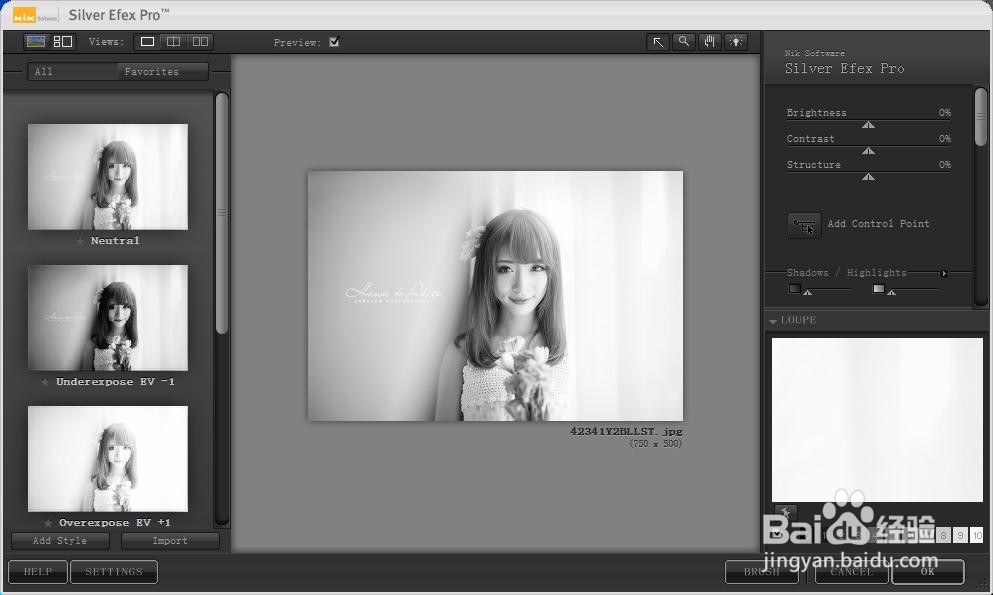
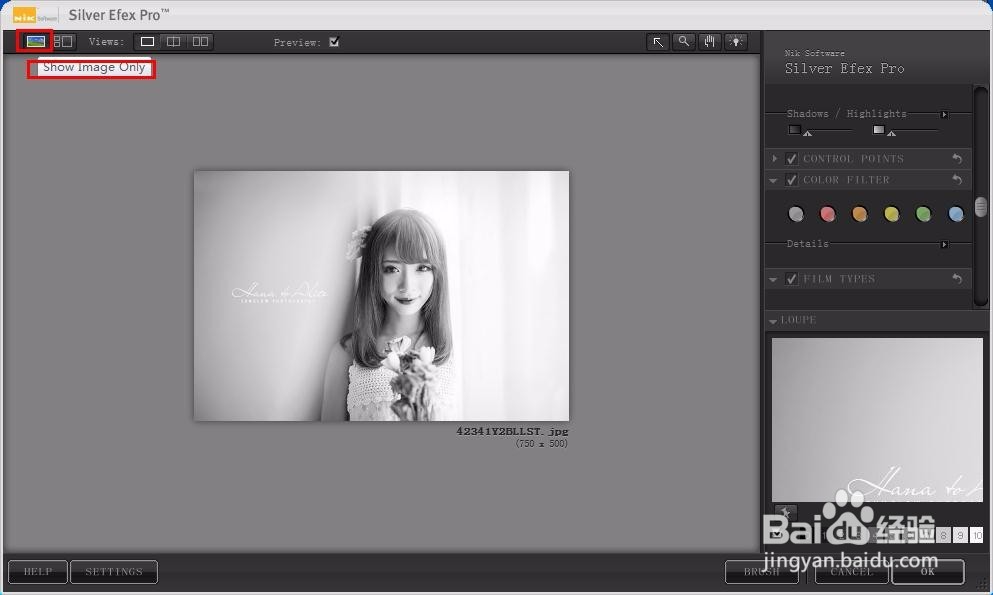
3、接着过来就是显示的选项,有三个显示的选项,第一个就是只显示黑白的滤镜图,第二个就是一半一半,原图和黑白的对比图,中间有个分界线,第三个也是对比图,只不过是两张分别的图上下对比,上面是原图,下边是正在处理中的黑白图.如图所示:



4、接下来我们看下左侧的预设图,这里边就是很多预设的黑白效果图,我们如果用得上其中一种,直接选择就可以了,然后中间的效果图就会改变成预设的图的类型,这也是简单的套用一下预设效果。
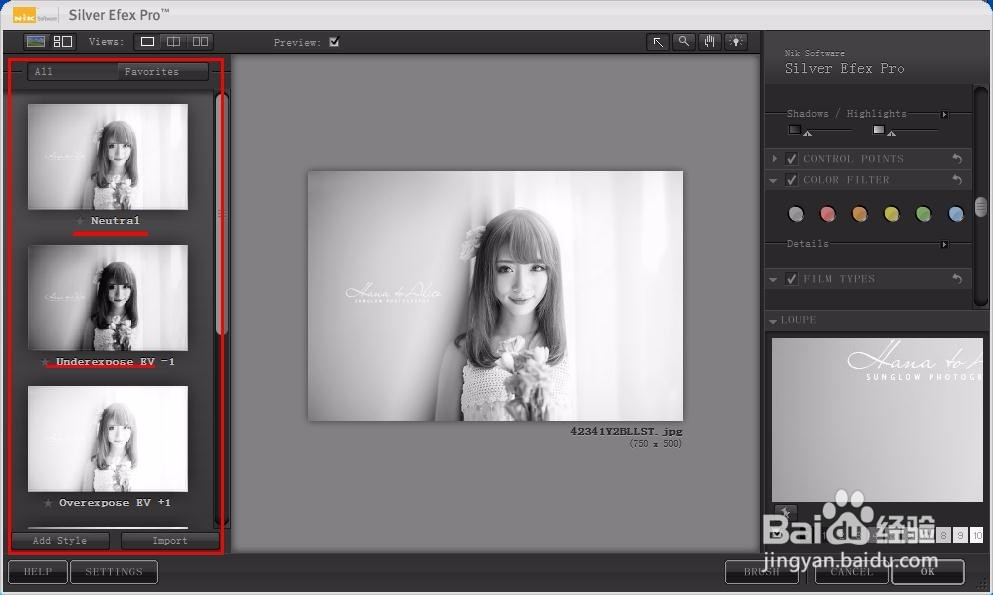
5、如果对于其中的预设结果不满意,还可以在设置窗口的右侧来进行详细的调节,首先最上边就是亮度,对比度,锐化的调节,调节的时候拖动对应线条上的小三角就可以,如图简单的调节:
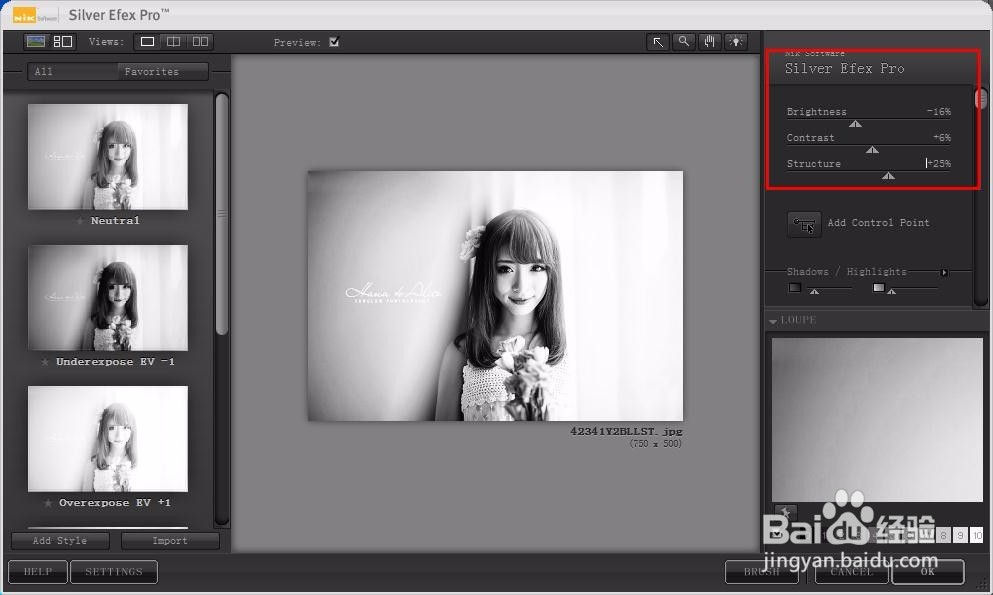
6、只亮度对比度的下边就是阴影高光的选项,我们对于照片的曝光程度不满意的话就可以进行调节,这个其实很简单,就和ps里边图像的调整是一样的,阴影高光分别一条线调节就可以了,直到自己看的满意为止!如图所示:

7、在设置的窗口左下角就有显示器一样的方框,这其实是一个局部放大的显示窗口,我们用鼠标在主图片上边移动的时候,这里的显示会随着鼠标的移动而移动,同时呢也能把鼠标所在位置的图片放大,这也便于我们观察图片的细节效果,如图:

8、接下来的调节就是颜色滤镜的调节,比如我们想给图片加个红色滤镜,就选择红色的按钮,这样红色滤镜就加上去了,同理后边的蓝绿黄啥的都可以添加,这也是在色彩方面的调节,如图:

9、接下来的这个调节选项是电影胶片的类型,这也是这个滤镜的一个重点,我们可以看到里边有很多的影片胶片感光度选项,这也是为了适应不同风格的影片效果,当然默认还是标准的,我们打开仔细看一下有很多种类型,这里我们选择其中一个看看效果,如图:

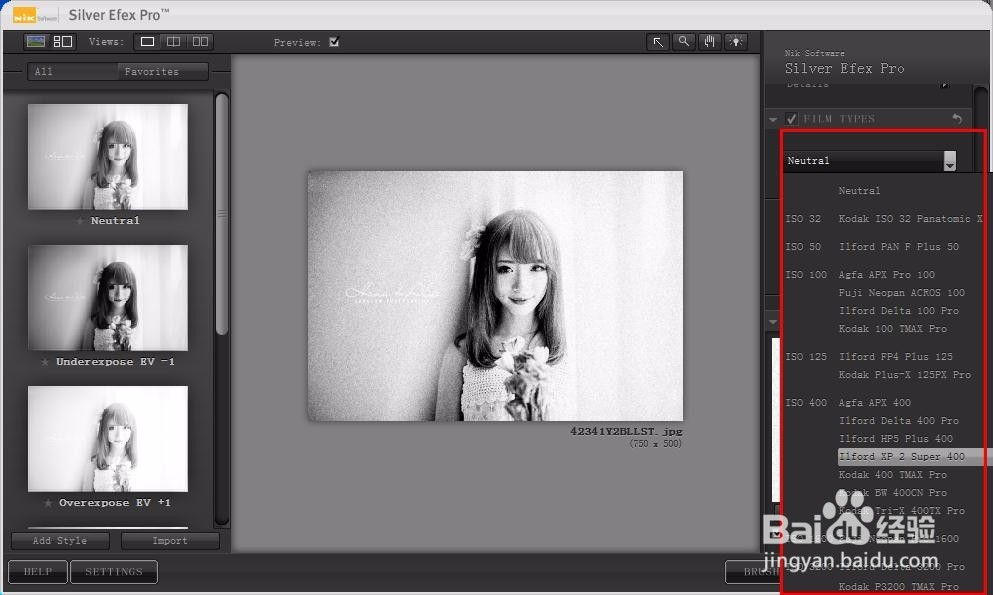
10、选择了效果之后,下边就是细微的调节,单位像素的胶片颗粒越多,组成的图片就越清晰,所以我们想要一种颗粒感的话就减小单位像素的的数值,下边同样分别有调节每个色彩的选项,需要的话调节就可以了。如图:

11、接下来调节的就是胶片的单色效果,我们打开选项可以看到很多复古色的色彩选项,看我们的感觉选择需要的色彩,选择好之后都可以微调,颜色强度的调节,还有色相饱和度,色彩平衡,这也跟ps里的图像调整是一样了,不过这里的色彩也只是单色的调整,如图:



12、接下来的就是给照片呢添加一种边缘的遮罩效果,这里可以调节成圆形或是方形,便于突出主体的感觉,同样调整颗粒数量的话,边缘就会增加颗粒,颗粒越多也就颜色越深,中间的图形效果就出来了。

13、基本上Sliver E酆璁冻嘌fex Pro滤镜的设置教程就这么多了,其实也简单,自己操作一遍就知道干什么用的了,在调号俗劭蜾节的时候要学会对比,你就知道每个参数是干什么用的了,当然最重要的一步,调节完各种参数之后,记得点击右下角的ok选项,这样你才能保存刚才设置好的效果。
